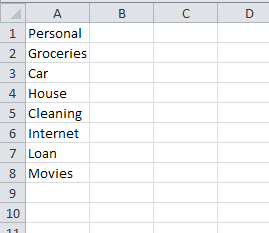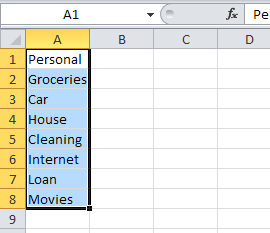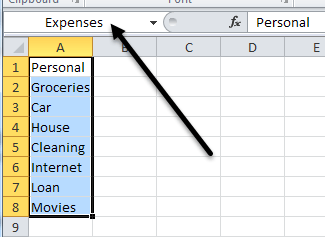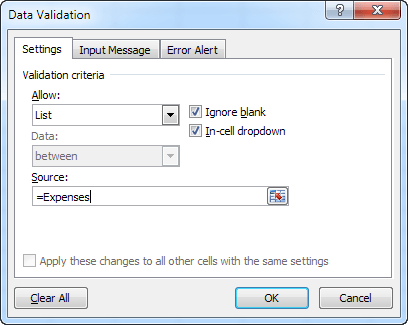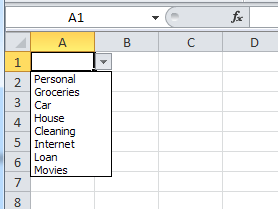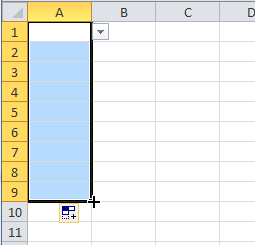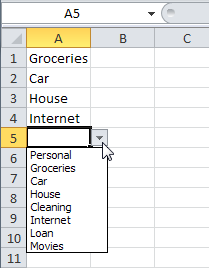यदि आप एक बड़े एक्सेल उपयोगकर्ता हैं, तो हो सकता है कि आपने खुद को ऐसी परिस्थिति में पाया हो जहां आप चाहते थे कि आप सेल के बीच टेक्स्ट कॉपी और पेस्ट करने के बजाय विकल्पों की ड्रॉपडाउन सूची से सेल के लिए मूल्य उठा सकें । उदाहरण के लिए, मान लीजिए कि आपके पास अपने निजी बजट के लिए एक्सेल शीट है और जब भी आप एक नई पंक्ति पर लेनदेन दर्ज करते हैं, तो आप इसकी आय या व्यय में टाइप करते हैं।
ठीक है कभी-कभी आप इसे टाइप कर सकते हैं गलत तरीके से या आपके पास विभिन्न प्रकार के व्यय और आय की लंबी सूची हो सकती है, इसलिए यह बनाए रखने और याद रखने के लिए दर्द हो सकता है। एक्सेल में एक आसान समाधान एक ही शीट या किसी अन्य शीट पर किसी विशेष कॉलम से खींचे गए विकल्पों की अपनी ड्रॉपडाउन सूची बनाना है। यह बहुत उपयोगी हो सकता है क्योंकि अब आप डेटाबेस की तरह अपनी सभी संदर्भ सूचियों को स्टोर करने के लिए एक शीट का उपयोग कर सकते हैं और कार्यपुस्तिका में किसी भी अन्य शीट पर उनका उपयोग कर सकते हैं।
तो हम यह कैसे करते हैं? यह वास्तव में बहुत मुश्किल नहीं है! यहां बताया गया है:
1। सबसे पहले, एक नई कार्यपुस्तिका बनाएं और शीट 1पंक्ति 1, कॉलम 1 (ए 1) में प्रारंभ करें और कॉलम में कुछ व्यय श्रेणियों में टाइप करें। उदाहरण के लिए, यहां मैं क्या आया:
2। अब जब आपको अपनी संदर्भ सूची मिल गई है, तो आगे बढ़ें और उनमें से डेटा के साथ सेल्स का चयन करें। हमारे मामले में, हम ए 1 से ए 8 तक कोशिकाओं का चयन करेंगे। ए 1 पर बायाँ क्लिक करें और जब तक आप ए 8 तक नहीं पहुंच जाते तब तक माउस बटन दबाएं और खींचें।
3। अब बाएं फॉर्मूला टेक्स्टबॉक्स के बगल में स्थित बॉक्स में (नाम बॉक्स भी कहा जाता है), अपनी सूची के लिए एक नाम टाइप करें और एंटर दबाएं। मैंने अपनी सूची के लिए व्ययमें टाइप किया है। ऐसा करने से मूल रूप से ए 1 से ए 8 तक कोशिकाओं को एक नाम दिया जाता है ताकि कोशिकाओं के समूह को ए 1 के माध्यम से ए 1 कहने के बजाय नाम से संदर्भित किया जा सके।
4। अब हम उन मूल्यों के साथ एक ड्रॉपडाउन मेनू बनाने के लिए हमारी सूची का उपयोग कर सकते हैं। सबसे पहले उस सेल का चयन करें जहां आप अपनी ड्रॉपडाउन सूची बनाना चाहते हैं। यह एक ही चादर पर या एक differnet शीट पर हो सकता है। मैं आगे बढ़ गया और उदाहरण के लिए शीट 2 पर सेल ए 1 का चयन किया।
अगला, शीर्ष मेनू पर जाएं और डेटाऔर फिर प्रमाणीकरणचुनें। यदि आप रिबन इंटरफ़ेस के साथ एक्सेल के संस्करण का उपयोग कर रहे हैं, तो आपको डेटाटैब पर क्लिक करना होगा।
सेटिंग्सटैब पर अनुमति देंशीर्षक के अंतर्गत सूचीचुनें। सुनिश्चित करें कि इन-सेल ड्रॉपडाउनचुना गया है और उसके बाद उस नाम को टाइप करें जिसे हमने पहले बनाया था (=के साथ व्यय) सामने में साइन इन करें। तो यह "= व्ययहोना चाहिए"।
ठीकक्लिक करें और आप ' अब आप देखेंगे कि आपके द्वारा चुने गए वर्तमान सेल में इसके आगे एक छोटा तीर इंगित किया गया है। तीर पर क्लिक करें और आप आइटम की सूची देखेंगे जिसे हमने शीट 1 में टाइप किया है।
अब यदि आपको उस सूची की आवश्यकता है तो क्या होगा 1000 पंक्तियों में? अच्छा, यह भी आसान है। बस अपने कर्सर को ए 1 सेल के निचले दाएं कोने में ले जाएं और फिर इसे नीचे तक खींचें। सभी कक्षों में अब ड्रॉपडाउन सूची उपलब्ध होगी।
यही वह है! याद रखें, इसका उपयोग किसी भी एक्सेल शीट पर किया जा सकता है जहां आपके पास कुछ प्रकार की लुकअप सूची है जिसे बार-बार टाइप करने की आवश्यकता होती है। डेटा सत्यापन का उपयोग करके, आप मानव त्रुटियों से बच सकते हैं और दक्षता में वृद्धि कर सकते हैं। अगर आपके पास एक्सेल में ड्रॉपडाउन सूचियों का उपयोग करने के बारे में कोई प्रश्न हैं, तो एक टिप्पणी पोस्ट करें और मैं मदद करने की कोशिश करूंगा। का आनंद लें!